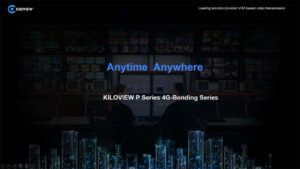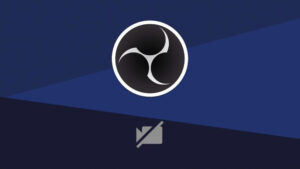Зміст:
- Причина 1: Недостатній стан мережі
- Причина 2: неправильне налаштування потоку
- Причина 3: обмежена продуктивність обладнання
- Рішення 1. Налаштуйте налаштування OBS
- Рішення 2. Налаштуйте налаштування Twitch/Discord
- Рішення 3. Налаштуйте налаштування гри
- Рішення 4. Оновіть обладнання
- Загальні пропозиції
- FAQ
Якщо ваш потік затримується або переривається, або ваш інструмент потокової передачі (наприклад, OBS) пропускає кадри, ця стаття для вас.

Тут ми пояснили три основні причини, чому ваш потік гальмує, і запропонували кілька практичних рішень для покращення якості вашого потокового відео.
Причина 1: Недостатній стан мережі
Потокове передавання на загальнодоступні платформи коштує додаткових мережевих ресурсів. Тому іноді цього може бути недостатньо для такого важкого завдання (відтворення та потокове передавання).
Ми розглянемо пропускну здатність, швидкість передачі даних, затримку та мережеві пристрої для мережевих умов, пов’язаних із вашим потоком.
Пропускна здатність
Пропускна здатність обмежує рівень використання даних. Часто включає пропускну здатність завантаження та пропускну здатність завантаження. Наприклад, якщо ваша пропускна здатність завантаження становить 100 Мбіт/с, це означає, що ви можете завантажувати не більше 100 мегабіт на секунду.
Коли ви дивитеся фільм онлайн або відвідуєте веб-сайт, ви використовуєте в основному пропускну здатність завантаження. Навпаки, під час трансляції ви більше покладаєтесь на пропускну здатність завантаження, оскільки потокові програми або пристрої завантажують ваші відеодані на віддалені загальнодоступні сервери.
Отже, пропускна здатність завантаження визначає ємність вашого потоку. Зауважте, що ваш постачальник послуг Інтернету зазвичай не виділяє таку ж пропускну здатність завантаження, як пропускну здатність завантаження.
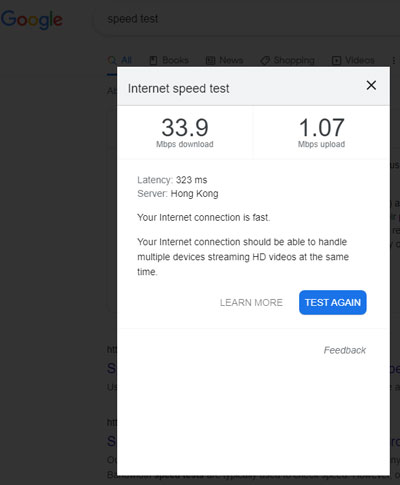
Коли ми шукаємо «тест швидкості Google», ми побачимо вбудований віджет. Ми можемо перевірити нашу швидкість і отримати приблизне уявлення про нашу пропускну здатність.
Якщо ваш потік затримується, спробуйте зменшити вартість пропускної спроможності потоку або збільште пропускну здатність, що залишилася, щоб переконатися, що її достатньо для вашого потоку.
Бітрейт
Бітрейт — це швидкість для даних вашого потоку в бітах. Якщо він вищий, якість відео вашого потоку стає кращою, але вимагає більшої пропускної здатності, і навпаки.
На відміну від пропускної здатності, ви можете встановити власний бітрейт потоку в більшості програмного або апаратного забезпечення потокового передавання. У деяких випадках ви навіть можете вибрати параметр «VBR» (варіантний бітрейт), щоб отримати змінний бітрейт.
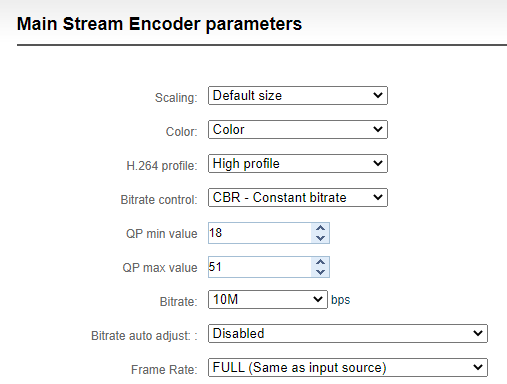
Якщо ваш потік затримується або кадр падає, спробуйте встановити нижчий бітрейт. Щоб досягти балансу між якістю та плавністю, вам краще вибрати бітрейт потоку до 2000-3000 кбіт/с у налаштуваннях OBS за замовчуванням.
Затримка
Вашим даним потоку потрібен час, щоб перейти в Інтернет. Як правило, час передачі даних (затримка) від вашого комп’ютера до віддаленого потокового сервера пов’язаний з:
- Алгоритм кодування
- Розташування потокового сервера
- Умова підмережі
Для алгоритму кодування, якщо ви використовуєте HEVC (H.265), то затримка вища, ніж у AVC (H.264), оскільки H.265 вимагає більше кешованих кадрів за замовчуванням. Ось чому іноді зміна алгоритму кодування з HEVC на AVC може допомогти вам зменшити затримку.
Затримка збільшується, якщо ви вибрали неправильний потоковий сервер. Візьмемо для прикладу Twitch. Відвідайте https://stream.twitch.tv/ingests/ , і ви побачите список автоматично запропонованих серверів RTMP:
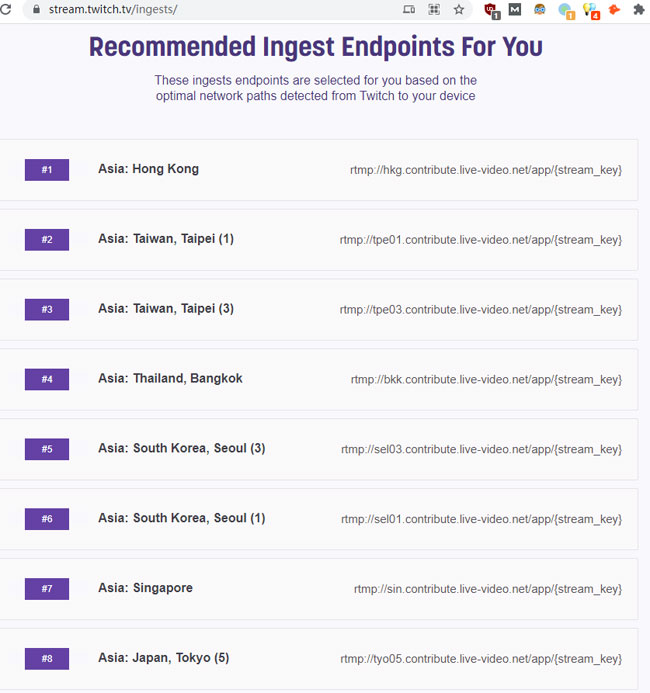
Якщо ви перебуваєте в Гонконзі, але вибрали Токіо як основний потоковий сервер, затримка передачі даних, очевидно, буде вищою.
Затримка також може збільшитися, якщо ваш пристрій для потокової передачі знаходиться в глибокій підмережі. А саме, якщо ваш комп’ютер потокової передачі або апаратний кодер знаходиться під кількома маршрутизаторами, підключіть його безпосередньо до основного маршрутизатора, щоб зменшити затримку.
Мережевий пристрій
Два важливих мережеві пристрої впливають на якість вашого потоку: маршрутизатор і NIC (мережевий адаптер).

Якщо у вас поганий маршрутизатор або старий мережевий адаптер, це може істотно вплинути на здатність обробки даних у вашій мережі. Це може бути однією з причин, чому ваш потік гальмує. Ви можете перевірити це, виконавши таку команду:
ping -t google.com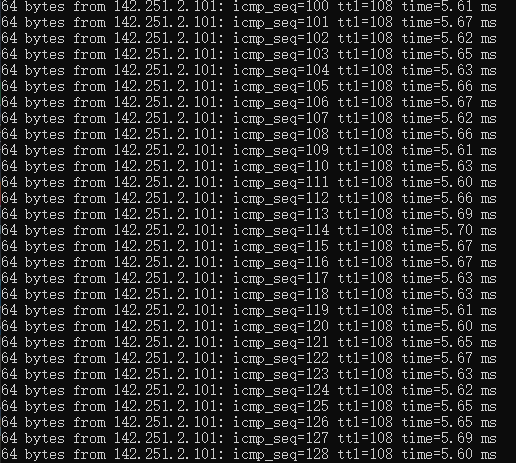
Він постійно надсилатиме пакет IGMP до Google. Перегляньте відповідь у режимі реального часу деякий час і натисніть Ctrl + C, щоб завершити її. Якщо вихідні дані час від часу падають або розрахована втрата пакетів перевищує 1%, ваш маршрутизатор або мережевий адаптер можуть бути перевантажені безперервним зв’язком і відкидають пакети даних.
Оновлення маршрутизатора або NIC комп’ютера до кращого може покращити стабільність зв’язку і таким чином вирішити проблему затримки потоку.
Причина 2: неправильне налаштування потоку
Оскільки ми перерахували мережеві фактори, пов’язані з вашим потоком із затримкою, неправильне налаштування цих параметрів у інструментах потокової передачі також може призвести до порізки потоку.
У цьому випадку ми візьмемо OBS як приклад, щоб дати вам уявлення про ці кролячі нори.
Високий потоковий бітрейт
Перейдіть до «Налаштування» -> «Вихід» -> «Відтворення» -> «Бітрейт» і перевірте значення бітрейту.
Якщо він перевищує 3000 Кбіт/с для відеовиходу 720P, подумайте про його зменшення:
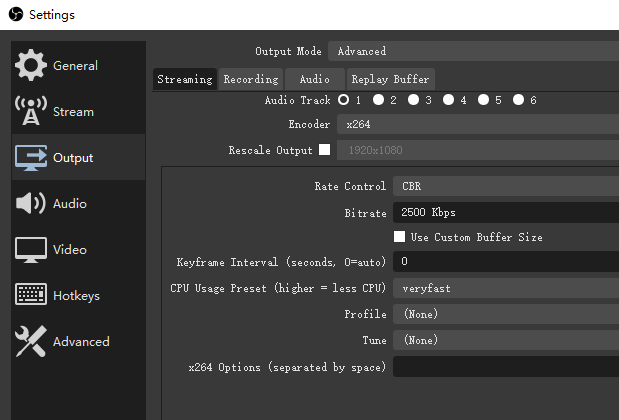
Висока роздільна здатність потокової передачі
Перейдіть до «Налаштування» -> «Відео» та перевірте базову (полотну) роздільну здатність та вихідну (масштабовану) роздільну здатність.
Базова роздільна здатність — це роздільна здатність зйомки вашого екрана, а вихідна — це фактична роздільна здатність, яку побачить ваша аудиторія.
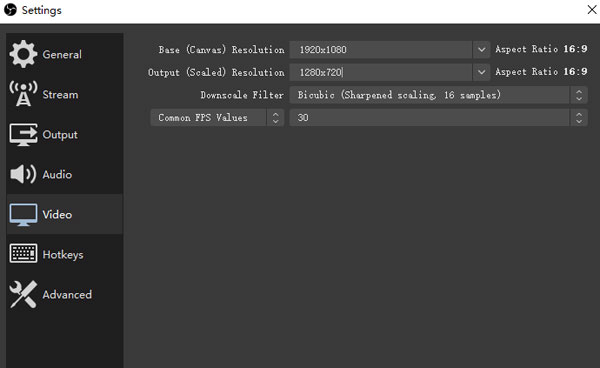
Роздільна здатність 1920×1080 використовує більшу пропускну здатність і вимагає більшого бітрейту. Якщо ваш потік затримується, спробуйте зменшити вихідну роздільну здатність.
Висока частота кадрів (FPS)
Перейдіть до «Налаштування» -> «Відео» та перевірте значення FPS. FPS – це частота кадрів, яка визначає, скільки кадрів проходить за одну секунду. Чим вищий FPS, тим плавніше потік і тим більше навантаження на мережу він створює.
Найпоширеніші частоти кадрів – 30 FPS і 60 FPS. Якщо ваше відео гальмує, налаштуйте значення FPS від 30 до 60 і знайдіть відповідне.
Для деяких потоків ігор FPS, які містять чутливі ефекти руху (наприклад, WoT), краща частота кадрів є вищою; для деяких потоків ігор MOBA, які менше покладаються на ефекти руху (наприклад, LOL), достатньо базової частоти кадрів (30 кадрів в секунду).
Причина 3: обмежена продуктивність обладнання
Якщо ви транслюєте потокову передачу та граєте на одному комп’ютері, процесор і графічна карта вашого комп’ютера можуть постраждати від надмірних завдань:
- Гра/додаток працює
- Потокове захоплення
- Кодування відео
- Інші основні завдання
Якщо ви використовуєте OBS як кодер, ви можете побачити моніторинг використання ЦП в режимі реального часу внизу праворуч:
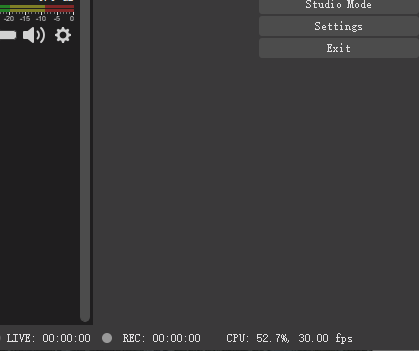
У той же час ви можете перевірити інформацію про використання обладнання в диспетчері ресурсів Windows. Якщо обладнання використовується високо, оновлення деяких основних частин або зменшення непотрібних завдань може допомогти покращити затримку потоку.
Рішення 1. Налаштуйте налаштування OBS
Як ми вже пояснювали раніше, причина вашого повільного потоку залежить від випадку до випадку. Нам потрібно перевіряти причини одну за одною і з’ясувати фактичний фактор, який впливає на наші потоки.
Ось контрольний список для налаштування OBS, який допоможе вам виправити затримку потоку:
У розділі «Налаштування» -> «Вихід» (розширений режим) -> «Потокове передавання»:
- Встановіть бітрейт на 2500 Кбіт/с.
- Встановіть для відеокодера x264 (значення за замовчуванням).
- Встановіть контроль бітрейту на CBR (значення за замовчуванням).
- Зберігайте попереднє налаштування використання ЦП за замовчуванням: «дуже швидко».
- Залиште профіль потокового передавання за замовчуванням: немає.
У розділі «Налаштування» -> «Відео»:
- Встановіть вихідну (масштабовану) роздільну здатність 1280×720.
- Встановіть фільтр зменшення масштабу на бікубічний або білінійний.
- Встановіть значення FPS (частота кадрів) на 30 кадрів в секунду.
Рішення 2. Налаштуйте налаштування Twitch/Discord
Якщо у вас поривчастий або розмитий потік зі студії Twitch, або ваш потік Discord (гра, показ екрана) затримується, спробуйте перевірити такі налаштування потоку:
Для користувача Twitch у розділі «Налаштування» -> «Якість потоку»:
- Запустіть автоматичну перевірку стану вашого обладнання та Інтернету, натиснувши «Повторно оптимізувати налаштування», і скористайтеся згенерованою порадою.
- Встановіть роздільну здатність 1280×720 або нижче.
- Встановіть FPS на 50 або нижче.
- Встановіть бітрейт на 2800 або нижче.
- Встановіть кодер на x264 (якщо ваша графіка підтримує NVENC , виберіть замість цього NVIDIA NVENC).
- Тримайте розширені перевизначення закритими (значення за замовчуванням).
Для користувача Twitch у розділі «Налаштування» -> «Налаштування потоку»:
- Встановіть режим затримки на «звичайну затримку» (це не збільшить затримку відео, а покращить плавність).
У розділі «Налаштування» -> «Накладення в грі»:
- закрийте «увімкнути накладання в грі» (ця функція дає змогу бачити вашу взаємодію в грі в реальному часі, але може спричинити проблеми з грою).
Для користувача Discord, під каналом -> «Екран» -> Налаштування програми -> «Якість потоку»:
- Оберіть «Більш плавне відео» (роздільна здатність: 720, частота кадрів: 30).
Рішення 3. Налаштуйте налаштування гри
Для багатьох ігрових клієнтів виконайте такі налаштування:
- Зменште доступну якість графіки (або якість зображення, щоб зменшити навантаження на вашу графічну карту).
- Закрийте вертикальну синхронізацію.
- Вимкніть параметри, які можуть спричинити випадання кадру (наприклад, ефект тіні, згладжування, анізотропну фільтрацію, постобробку тощо).
- Оновіть графічний драйвер.
Рішення 4. Оновіть обладнання/підключення
Оновлення обладнання може зменшити затримку, покращити стабільність потоку та зменшити навантаження на комп’ютер.
Ви можете перевірити наступний список відповідних пристроїв:
- Оновіть пропускну здатність.
- Оновіть маршрутизатор (щоб зменшити затримку).
- Використовуйте Ethernet, а не бездротове з’єднання, і підключіть комп’ютер до основного маршрутизатора (щоб зменшити затримку).
- Оновіть свій NIC (щоб зменшити затримку).
- Використовуйте апаратний кодер (апаратний кодер фіксує сигнал вашого комп’ютера та автоматично передає його на призначені сервери RTMP, що дуже допомагає вашому комп’ютеру).
Загальні пропозиції
Ось інші пропозиції, які можуть бути корисними для боротьби з затримкою потоку:
- У OBS перевірте свій потік, записавши фрагмент відео. Введіть те саме налаштування для запису та зробіть запис. Якщо записане відео стає нормальним, перейдіть до потокового.
- Використання двох комп’ютерів або принаймні двох моніторів для потокової передачі. Відокремлений комп’ютер або монітор може показувати в режимі реального часу використання апаратних ресурсів (наприклад, ЦП) і сповіщати про налаштування параметрів, перш ніж вони стануть затримками.
- У OBS перейдіть на панель «сцени», видаліть сцени, які не використовуються. Після цього ви побачите падіння використання ЦП.
- Закрийте непотрібні програми, запущені на вашому комп’ютері, оскільки деякі з них можуть забирати ресурси та завдати шкоди вашому потоку.
- Зупиніть інших користувачів від інтенсивного використання Інтернету. Якщо інші в тій самій мережі завантажують великий файл або спілкуються у відеочаті, це вплине на доступну пропускну здатність.
FAQ
З: Чому мій потік Xbox/Facebook затримується?
Відповідь: Причини ті ж, що й у потоку з затримкою OBS. Ви можете перевірити наступний список:
- Припиніть непотрібне використання додатків, яке може призвести до втрати пропускної здатності.
- Зменште частоту кадрів, бітрейт та роздільну здатність у налаштуваннях потоку.
- Оновіть свої мережеві пристрої.
З: Чому мій кадр потоку OBS пропадає?
Відповідь: Згідно з офіційним поясненням OBS , кадр падає через нестабільне з’єднання або надмірну напругу мережі. Щоб виправити це, спробуйте:
- Покращте підключення до Інтернету (використовуйте Ethernet, оновіть пропускну здатність, припиніть непотрібне використання мережі або оновіть свій мережевий пристрій).
- Зменште частоту кадрів, бітрейт та роздільну здатність у налаштуваннях потоку.
- Використовуйте динамічну зміну бітрейту в налаштуваннях мережі.
- Перевірте правила брандмауера або інші пов’язані з мережею програми (за потреби закрийте їх).
- Зверніться по допомогу до свого провайдера (особливо, якщо ваш тест швидкості показує проблеми).
Q: Як виправити затримку потоку?
Відповідь: Відкладений потік — це нормально: відеоданим потрібен час, щоб пройти такі процеси, як кодування, передача, буферизація та моніторинг платформи.
Щоб зменшити затримку та взаємодіяти з аудиторією в режимі реального часу, ви можете спробувати:
- Виберіть режим низької затримки (у Twitch Studio).
- Встановіть затримку потоку на 0 (в OBS).
- Покращте підключення до Інтернету (використовуйте Ethernet, оновіть пропускну здатність, припиніть непотрібне використання мережі або оновіть свій мережевий пристрій).
- Використовуйте апаратний кодер (оскільки він більш ефективний у кодуванні).
З: Чому мій потік twitch продовжує буферизуватися?
Відповідь: Спробуйте стабілізувати з’єднання за допомогою дротового кабелю або покращте доступну пропускну здатність, припинивши використання непов’язаних програм.
З: Що може зробити для мене апаратний кодер?
Відповідь: Апаратний кодер знімає екран вашого комп’ютера та кодує його в пряму трансляцію. Потім він автоматично спрямовує потік на кілька платформ.
Тому він працює як:
- Карта відеозахоплення
- Стрімер 24/7
- Розповсюджувач контенту в прямому ефірі
Ви можете використовувати його для зйомки вашого комп’ютера (а також камери) та потокової передачі вмісту на кілька платформ (наприклад, YouTube, Twitch, Facebook), налаштованих у вбудованій консолі.